Se till att du har tillräckliga administrativa rättigheter för att lägga till skrivare
- När du distribuerar skrivare på en server med hjälp av grupppolicy, se till att du har tillräckligt med administrativa rättigheter; annars kommer de inte att tillämpas.
- Sådana problem kan göra att dina skrivare inte ansluter, varför du får felet 0x00000006.
- För att lösa sådana hicka, se till att dina datorer är på samma nätverk och att dina drivrutiner är uppdaterade.
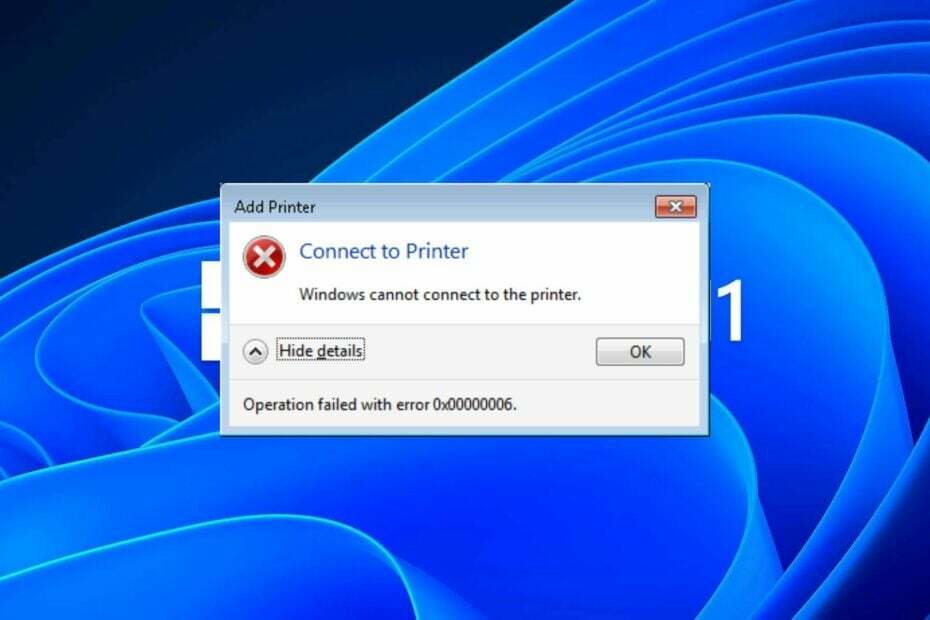
XINSTALLERA GENOM ATT KLICKA PÅ LADDA FILEN
- Ladda ner Fortect och installera det på din PC.
- Starta verktygets skanningsprocess för att leta efter korrupta filer som är källan till ditt problem.
- Högerklicka på Starta reparation så att verktyget kunde starta fixeringsalgoritmen.
- Fortect har laddats ner av 0 läsare denna månad.
När du försöker lägga till en skrivare i ett delat nätverk, kan du få ett felmeddelande med felkoden 0x00000006. Det här problemet kan uppstå om du försöker lägga till en skrivare på en server men datorerna inte är i samma nätverk.
För ytterligare information om hur du löser det här felet, fortsätt läsa för att ta reda på hur du felsöker det.
Vad är Windows felkod 0x00000006?
Den här felkoden betyder att du inte kan ansluta eller lägga till en skrivare på en server. Detta är ett allmänt Windows-fel och kan orsakas av många faktorer, till exempel:
- Otillräckliga behörigheter – Den vanligaste orsaken till detta fel är inte har rätt behörighet att komma åt den angivna skrivaren.
- Dålig anslutning - Nätverket anslutningen mellan din dator och servern kan avbrytas eller ner.
- Inkompatibla drivrutiner – Den angivna skrivaren kanske inte är kompatibel med den aktuella drivrutinen.
- Fel grupppolicyinställningar – När du distribuerar skrivare med hjälp av en grupppolicy måste du se till att de är de rätta. Annars kommer de inte att tillämpas.
- Restriktiva brandväggsinställningar – Om det finns problem med att ansluta till nätverksskrivare kan det bero på att din brandvägg har konfigurerats för restriktivt för att ge ytterligare säkerhet mot hackare.
Hur fixar jag Windows felkod 0x00000006?
Försök med följande lösningar innan några tekniska steg:
- Koppla bort all annan kringutrustning som kan orsaka konflikter och återanslut endast för skrivaren.
- Kontrollera om det finns lösa eller skadade kablar och byt ut dem vid behov.
- Kontrollera att din dator och skrivare är i samma nätverk.
- Ändra din internetanslutning om möjligt och se om felet kvarstår.
- Logga in som administratör eller använd ett annat användarkonto för att komma åt skrivaren.
- Pgör en systemfilkontroll för att leta efter korrupta filer.
- Starta om eller återställ skrivaren och se om den fungerar.
- Slutligen, starta om datorn och försök skriva ut igen.
1. Inaktivera ditt antivirus tillfälligt
- Slå Start meny ikon, typ Windows säkerhet i sökfältet och klicka Öppen.

- Klicka på Brandvägg och nätverksskydd, välj sedan Publikt nätverk.

- Lokalisera Microsoft Defender brandvägg och slå av-knappen.

2. Ta bort mappen Printer Spooler
- Slå Windows + E nycklar för att öppna Utforskaren.
- Navigera till följande plats:
C:\Windows\System32\spool - Leta upp Skrivare mapp och klicka för att öppna.

- Markera alla objekt i mappen och ta bort dem.
- Starta om din PC.
- Epson-skrivare fortsätter att säga pappersstopp? Återställ den i 2 steg
- Logitech-musen fungerar inte: Hur man snabbt fixar det
- Fix: USB fungerar inte på Dells dockningsstation
- Vad är IBtSiva.exe och ska du ta bort det?
- 0xA00F4289 Webbkamerafel: 5 sätt att åtgärda det
3. Uppdatera skrivardrivrutiner
- Slå Windows Nyckeltyp Enhetshanteraren i sökfältet och klicka Öppen.

- Navigera till Skrivare, hitta din skrivare, högerklicka på den och välj Uppdatera drivrutinen.

- Välj Sök automatiskt efter uppdaterade drivrutiner.

- Windows hittar den mest lämpliga drivrutinen och rekommenderar att du installerar den.
I vissa speciella men fortfarande möjliga fall, Windows kanske inte kan hitta rätt drivrutin för din skrivare. I sådana fall måste du överväga ett annat sätt att få rätt drivrutiner.
Vi rekommenderar att du provar Outbyte drivrutinsuppdatering eftersom den automatiskt skannar och matchar dig med rätt drivrutin. Som bonus får du även en systemoptimering.
⇒Skaffa Outbyte Driver Updater
4. Kör felsökaren för skrivare
- Slå Windows tangenten och klicka på inställningar.

- Välj Systemet i den vänstra rutan och klicka sedan Felsökning till höger.

- Klicka på Andra felsökare.

- Hitta Skrivare felsökare och klicka på Springa knappen bredvid.

5. Starta om Print Spooler-tjänsten
- Slå Windows + R nycklar för att öppna Springa kommando.
- Typ tjänster.msc i dialogrutan och tryck Stiga på.

- Leta upp Utskriftshanterare tjänst, högerklicka på den och välj Sluta.

- Högerklicka på den igen och välj sedan Start.

6. Ta bort en registernyckel
- tryck på Windows + R nycklar för att öppna Springa kommando.
- Typ regedit i dialogrutan och klicka Stiga på att öppna Registerredigerare.

- Navigera till följande sökväg:
HKLM\Software\Microsoft\Windows NT\CurrentVersion\Print\Providers\Client Side Rendering Print Provider\Servers\ - Högerklicka på servernyckeln och tryck Radera.
Kom ihåg att redigering av registret inte rekommenderas om det inte är absolut nödvändigt. Eftersom detta är den mest uppmärksammade lösningen av användare som stötte på felet 0x00000006, kan du behöva prova det om du upptäcker att andra åtgärder inte bär frukt.
Försäkra dig säkerhetskopiera ditt register och skapa en återställningspunkt. På så sätt kan du ha en säker returpunkt om något skulle gå fel.
Tveka inte att kolla in våra andra artiklar om skrivarfel, till exempel felkod 0x00003e3, och se våra rekommenderade korrigeringar.
Det för oss till slutet av denna artikel. Håll det interaktivt i kommentarsektionen genom att låta oss veta om andra lösningar som inte nämns här som kan ha hjälpt dig att komma ur det här felet.
Har du fortfarande problem?
SPONSRAD
Om förslagen ovan inte har löst ditt problem kan din dator uppleva allvarligare Windows-problem. Vi föreslår att du väljer en allt-i-ett-lösning som Fortect för att lösa problem effektivt. Efter installationen klickar du bara på Visa&fix och tryck sedan på Starta reparation.


![Skrivaren skriver inte ut i Windows 10 [FIX]](/f/6947833b132d55cf0601d140327bb363.jpg?width=300&height=460)